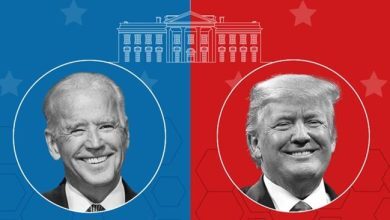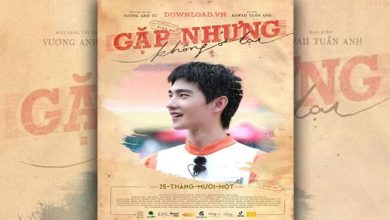Không thiếu các công cụ quay video màn hình cho nền tảng Windows. Hầu hết các công cụ ghi lại màn hình ở định dạng MP4. Định dạng này có thể được phát trên hầu hết các thiết bị và tệp xuất không phải là quá lớn. Trong khi định dạng được ưa chuộng là MP4 thì mọi người bắt đầu ủng hộ định dạng GIF cho các đoạn phim trình chiếu. Một file ở định dạng GIF có kích thước nhỏ hơn nhiều so với file MP4. Bạn có thể gửi nó qua email, trong một tin nhắn, và sử dụng nó trực tuyến thay vì video ghi màn hình thông thường.
Mặc dù nhiều người có thể thích ghi lại các video dưới định dạng GIF, nhưng không có quá nhiều ứng dụng hỗ trợ định dạng này. Những công cụ hỗ trợ thì có chất lượng kém, đắt tiền, hoặc có giới hạn trong các tính năng. Tuy nhiên, vẫn còn một số ứng dụng tuyệt vời cho phép bạn quay video màn hình với định dạng GIF. Bài viết sau đây sẽ giới thiệu cho bạn 5 công cụ miễn phí cho Windows 10.
This post: Hướng dẫn quay video màn hình với định dạng GIF trên Windows 10
1. ScreenToGif
ScreenToGif là ứng dụng portable mà có thể quay video màn hình với định dạng GIF và MP4.
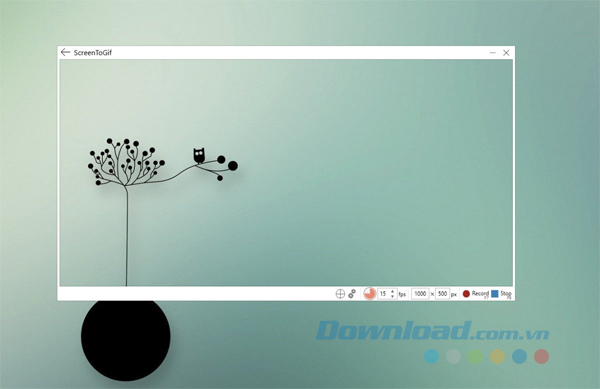
Nó cũng là một trình chỉnh sửa GIF tuyệt vời.
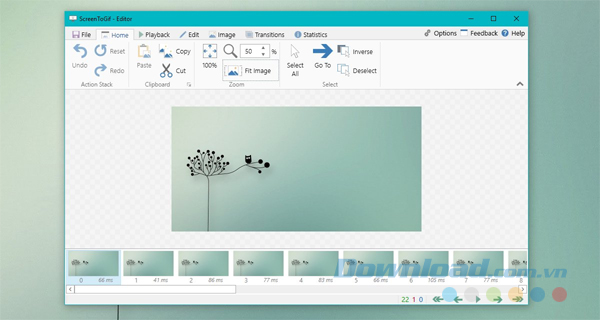
Các tính năng đáng giá của nó bao gồm:
- Đặt khung bằng chỉnh sửa khung hình.
- Kiểm soát chuyển tiếp, lặp lại, tự động phát và hướng phát lại.
- Thay đổi kích thước, cắt và xoay.
- Thêm văn bản, tiêu đề và vẽ bằng tay.
- Ghi lại một vùng cụ thể của màn hình.
- Đặt kích thước file GIF theo pixel.
- Tạo file GIF HD.
- Điều khiển tỷ lệ khung hình.
2. VClip
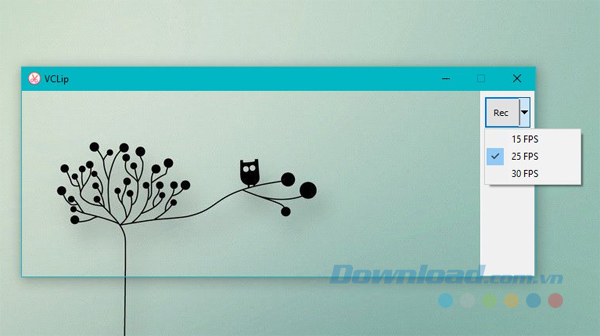
VClip là một ứng dụng portable khác mà có thể ghi màn hình với định dạng GIF, nhưng nó rất cơ bản. Bạn có thể sử dụng nó để quay toàn bộ màn hình hoặc một khu vực cụ thể. Ứng dụng có hai điều khiển, đó là kiểm soát tỷ lệ khung hình và định dạng đầu ra. VClip đơn giản và bạn sẽ không phải bận tâm với quá nhiều cài đặt, tuy nhiên điều này đi kèm với cái giá của nó, đó là file GIF có chất lượng thấp.
3. Recordit
Recordit cung cấp một phiên bản miễn phí và một trả phí. Phiên bản trả phí của ứng dụng cho phép bạn quay màn hình lên đến 5 phút. Vâng, 5 phút cho một ảnh động GIF là quá nhiều. Recordit chạy trên khay hệ thống. Nó cũng có một trong những giao diện tối giản nhất mà bạn có thể tìm thấy trong danh sách.
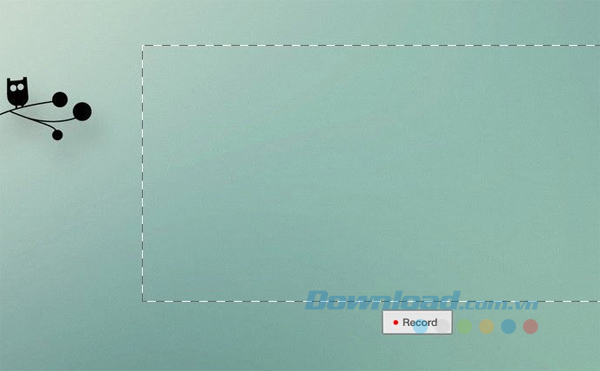
Ứng dụng ghi màn hình trong định dạng MP4 và upload lên giao diện đám mây của riêng nó, nơi bạn có thể chuyển đổi sang định dạng GIF và lưu lại trong ổ đĩa cục bộ. File GIF không có chất lượng cao.
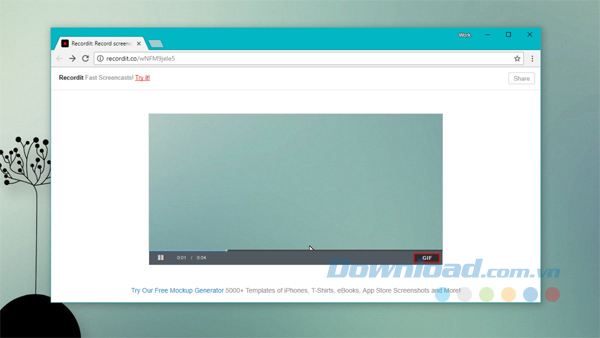
4. LICEcap
LICEcap là một trong số ít những ứng dụng trong danh sách mà bạn có thể so sánh với ScreenToGif. Tất nhiên nó vẫn không thể đánh bại được ScreenToGif bởi vì nó không có trình chỉnh sửa. Hơn nữa, file GIF có chất lượng thấp.
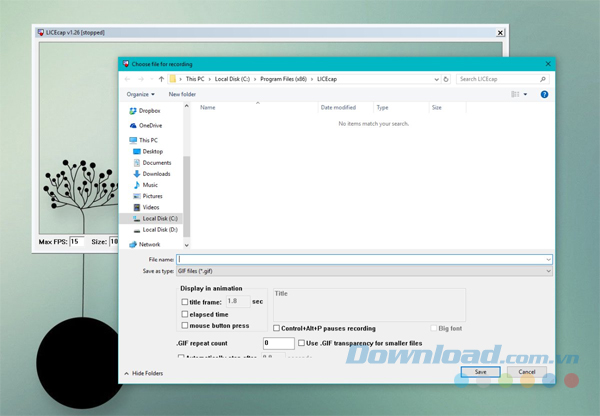
Nó có các tính năng:
- Kiểm soát tỷ lệ khung hình.
- Khung tiêu đề.
- Hiển thị hành động click chuột.
5. ShareX
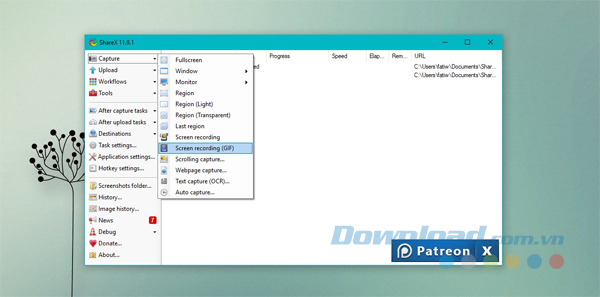
ShareX là một ứng dụng giàu tính năng mà có thể quay video màn hình với định dạng GIF. Ứng dụng ghi màn hình này còn có thể chụp ảnh màn hình, cuộn trang web và ghi lại video quay màn hình. Nếu bạn muốn thêm văn bản, chỉnh sửa kích thước file GIF thì ShareX không phải là ứng dụng dành cho bạn vì nó không có trình chỉnh sửa tích hợp sẵn.
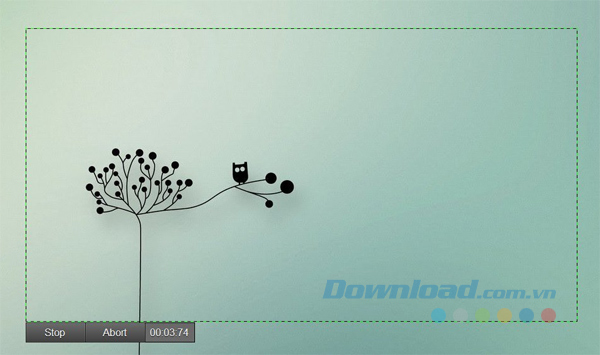
Bạn có thể ghi toàn bộ màn hình hoặc một khu vực cụ thể. Nó hỗ trợ các phím tắt hợp lý và chất lượng file GIF không hề tồi chút nào.
Xem thêm Hướng dẫn quay video màn hình với định dạng GIF trên Windows 10
Không thiếu các công cụ quay video màn hình cho nền tảng Windows. Hầu hết các công cụ ghi lại màn hình ở định dạng MP4. Định dạng này có thể được phát trên hầu hết các thiết bị và tệp xuất không phải là quá lớn. Trong khi định dạng được ưa chuộng là MP4 thì mọi người bắt đầu ủng hộ định dạng GIF cho các đoạn phim trình chiếu. Một file ở định dạng GIF có kích thước nhỏ hơn nhiều so với file MP4. Bạn có thể gửi nó qua email, trong một tin nhắn, và sử dụng nó trực tuyến thay vì video ghi màn hình thông thường.
Mặc dù nhiều người có thể thích ghi lại các video dưới định dạng GIF, nhưng không có quá nhiều ứng dụng hỗ trợ định dạng này. Những công cụ hỗ trợ thì có chất lượng kém, đắt tiền, hoặc có giới hạn trong các tính năng. Tuy nhiên, vẫn còn một số ứng dụng tuyệt vời cho phép bạn quay video màn hình với định dạng GIF. Bài viết sau đây sẽ giới thiệu cho bạn 5 công cụ miễn phí cho Windows 10.
This post: Hướng dẫn quay video màn hình với định dạng GIF trên Windows 10
1. ScreenToGif
ScreenToGif là ứng dụng portable mà có thể quay video màn hình với định dạng GIF và MP4.
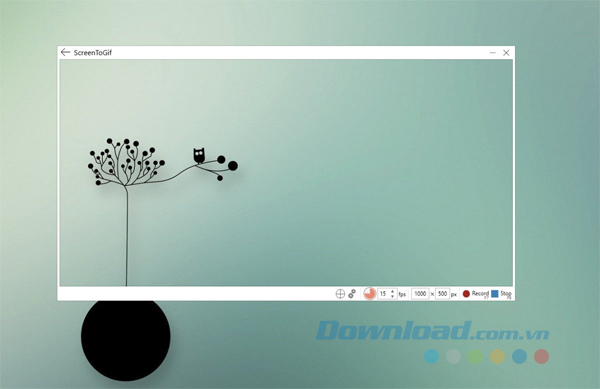
Nó cũng là một trình chỉnh sửa GIF tuyệt vời.
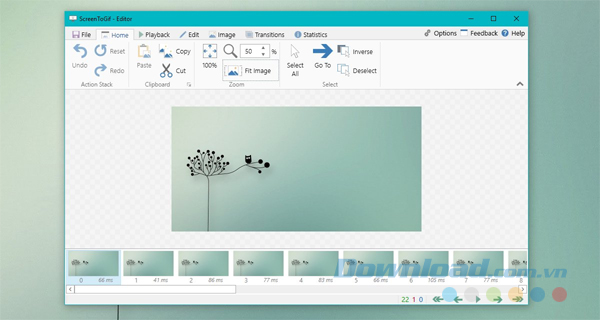
Các tính năng đáng giá của nó bao gồm:
- Đặt khung bằng chỉnh sửa khung hình.
- Kiểm soát chuyển tiếp, lặp lại, tự động phát và hướng phát lại.
- Thay đổi kích thước, cắt và xoay.
- Thêm văn bản, tiêu đề và vẽ bằng tay.
- Ghi lại một vùng cụ thể của màn hình.
- Đặt kích thước file GIF theo pixel.
- Tạo file GIF HD.
- Điều khiển tỷ lệ khung hình.
2. VClip
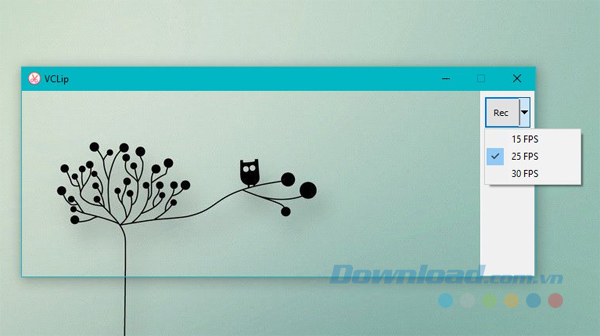
VClip là một ứng dụng portable khác mà có thể ghi màn hình với định dạng GIF, nhưng nó rất cơ bản. Bạn có thể sử dụng nó để quay toàn bộ màn hình hoặc một khu vực cụ thể. Ứng dụng có hai điều khiển, đó là kiểm soát tỷ lệ khung hình và định dạng đầu ra. VClip đơn giản và bạn sẽ không phải bận tâm với quá nhiều cài đặt, tuy nhiên điều này đi kèm với cái giá của nó, đó là file GIF có chất lượng thấp.
3. Recordit
Recordit cung cấp một phiên bản miễn phí và một trả phí. Phiên bản trả phí của ứng dụng cho phép bạn quay màn hình lên đến 5 phút. Vâng, 5 phút cho một ảnh động GIF là quá nhiều. Recordit chạy trên khay hệ thống. Nó cũng có một trong những giao diện tối giản nhất mà bạn có thể tìm thấy trong danh sách.
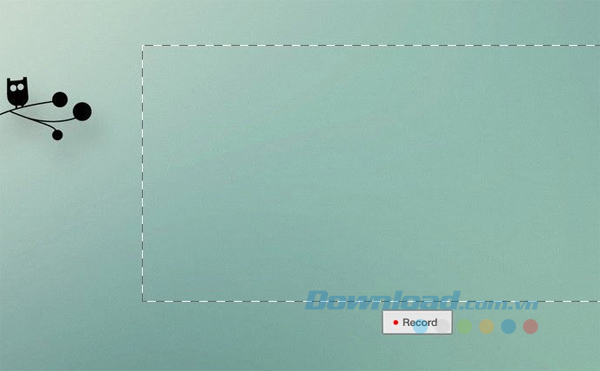
Ứng dụng ghi màn hình trong định dạng MP4 và upload lên giao diện đám mây của riêng nó, nơi bạn có thể chuyển đổi sang định dạng GIF và lưu lại trong ổ đĩa cục bộ. File GIF không có chất lượng cao.
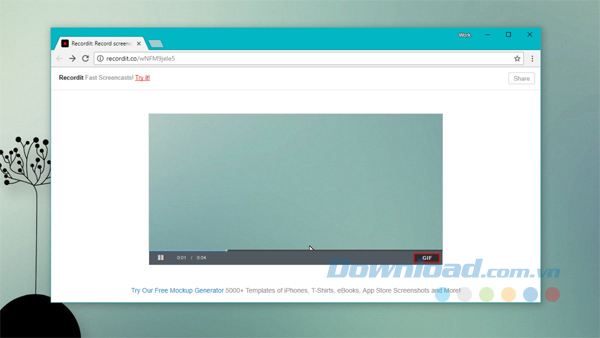
4. LICEcap
LICEcap là một trong số ít những ứng dụng trong danh sách mà bạn có thể so sánh với ScreenToGif. Tất nhiên nó vẫn không thể đánh bại được ScreenToGif bởi vì nó không có trình chỉnh sửa. Hơn nữa, file GIF có chất lượng thấp.
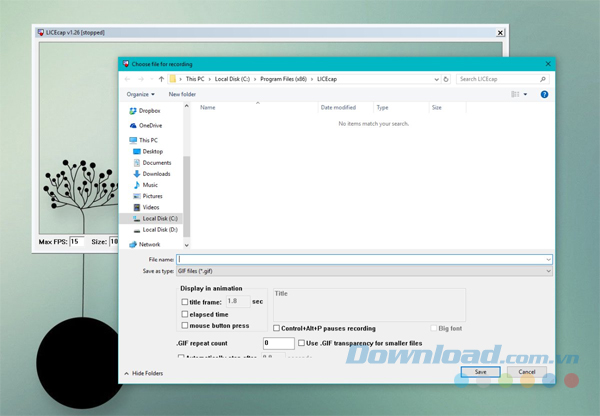
Nó có các tính năng:
- Kiểm soát tỷ lệ khung hình.
- Khung tiêu đề.
- Hiển thị hành động click chuột.
5. ShareX
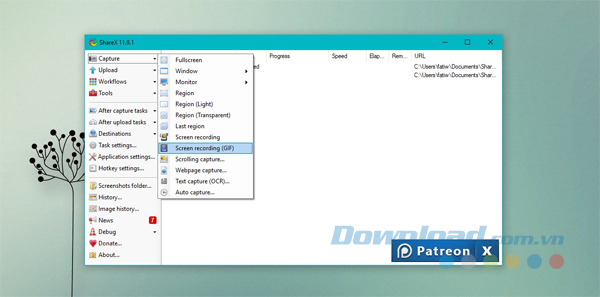
ShareX là một ứng dụng giàu tính năng mà có thể quay video màn hình với định dạng GIF. Ứng dụng ghi màn hình này còn có thể chụp ảnh màn hình, cuộn trang web và ghi lại video quay màn hình. Nếu bạn muốn thêm văn bản, chỉnh sửa kích thước file GIF thì ShareX không phải là ứng dụng dành cho bạn vì nó không có trình chỉnh sửa tích hợp sẵn.
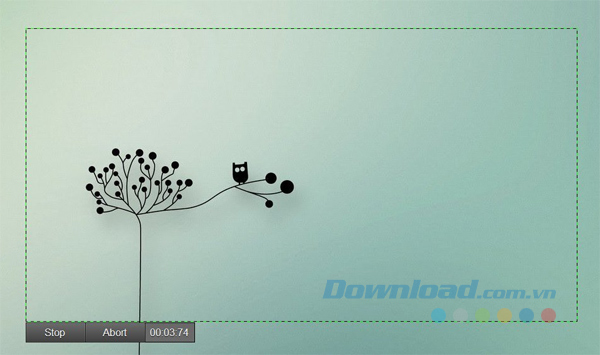
Bạn có thể ghi toàn bộ màn hình hoặc một khu vực cụ thể. Nó hỗ trợ các phím tắt hợp lý và chất lượng file GIF không hề tồi chút nào.
Bản quyền bài viết thuộc trường THPT thành Phố Sóc Trăng. Mọi hành vi sao chép đều là gian lận!
Nguồn chia sẻ: Trường Mầm Non Ánh Dương (mamnonanhduongvt.edu.vn)
Source: Mamnonanhduongvt.edu.vn
Category: Tổng Hợp